Monitorare la soluzione VMware in base all'attività CloudSimple
I log attività di CloudSimple forniscono informazioni dettagliate sulle operazioni eseguite nel portale di CloudSimple. L'elenco include avvisi, eventi, attività e controllo. Usare i log attività per determinare chi, quando e quali operazioni sono state eseguite. I log attività non includono operazioni di lettura eseguite da un utente.
Accedere ad Azure
Accedere al portale di Azure all'indirizzo https://portal.azure.com.
Accedere al portale di CloudSimple
Accedere al portale di CloudSimple.
Informazioni sulle attività
Per accedere alle pagine Attività, selezionare Attività nel menu laterale.
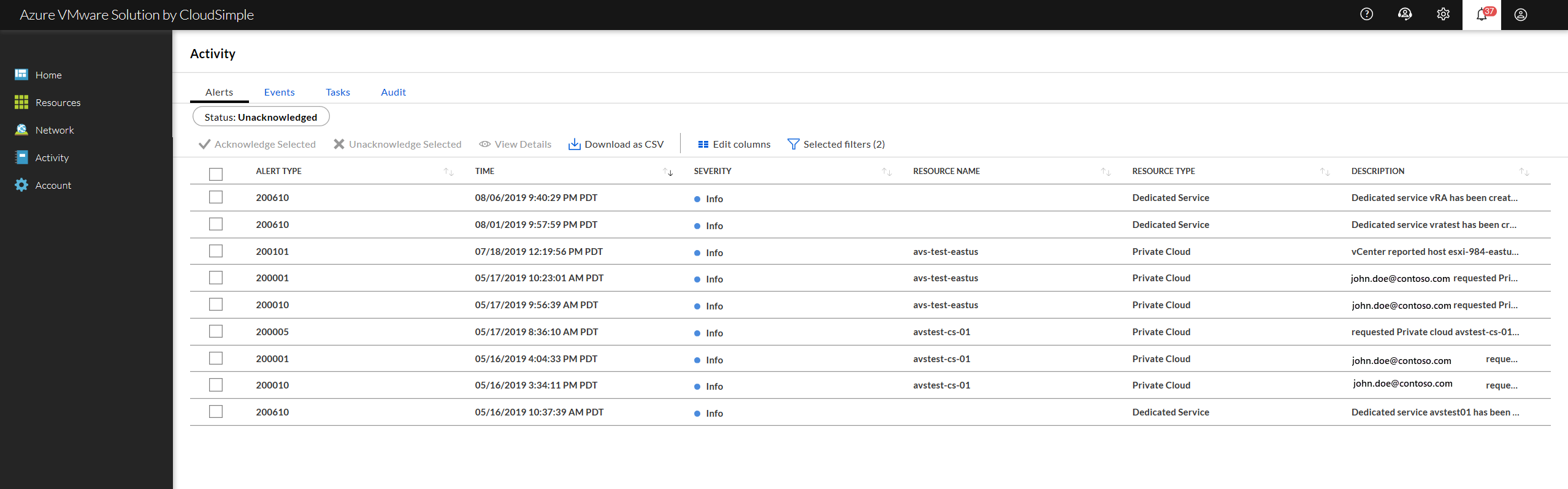
Per visualizzare i dettagli sulle attività nella pagina attività, selezionare l'attività. Viene aperto un pannello dei dettagli a destra. Le azioni nel pannello dipendono dal tipo di attività. Fare clic su X per chiudere il pannello.
Fare clic su un'intestazione di colonna per ordinare la visualizzazione. È possibile filtrare le colonne per valori specifici da visualizzare. Scaricare il report attività facendo clic sull'icona Scarica come CSV .
Avvisi
Gli avvisi sono notifiche di qualsiasi attività significativa nell'ambiente CloudSimple. Gli avvisi includono eventi che influiscono sulla fatturazione o sull'accesso degli utenti.
Per confermare gli avvisi e rimuoverli dall'elenco, selezionare uno o più dall'elenco e fare clic su Conferma.
Per gli avvisi sono disponibili le colonne di informazioni seguenti. Fare clic su Modifica colonne e selezionare le colonne da visualizzare.
| Colonna | Descrizione |
|---|---|
| Tipo di avviso | Categoria di avviso. |
| Ora | Ora in cui si è verificato l'avviso. |
| Gravità | Significato dell'avviso. |
| Nome risorsa | Nome assegnato alla risorsa, ad esempio il nome del cloud privato. |
| Tipo di risorsa | Categoria di risorse: Cloud privato, Cloud Rack. |
| ID risorsa | Identificatore della risorsa. |
| Descrizione | Descrizione dell'attivazione dell'avviso. |
| Confermato | Indica se l'avviso viene riconosciuto. |
Eventi
Gli eventi mostrano l'attività utente e di sistema nel portale di CloudSimple. La pagina Eventi elenca l'attività associata a una risorsa specifica e la gravità dell'impatto.
Per gli avvisi sono disponibili le colonne di informazioni seguenti. Fare clic su Modifica colonne e selezionare le colonne da visualizzare.
| Colonna | Descrizione |
|---|---|
| Tempo | Data e ora in cui si è verificato l'evento. |
| Tipo evento | Codice numerico che identifica l'evento. |
| Gravità | Gravità dell'evento. |
| Nome risorsa | Nome assegnato alla risorsa, ad esempio il nome del cloud privato. |
| Tipo di risorsa | Categoria di risorse: Cloud privato, Cloud Rack. |
| Descrizione | Descrizione dell'attivazione dell'avviso. |
Attività
Le attività sono attività del cloud privato che richiedono 30 secondi o più per il completamento. Le attività che devono richiedere meno di 30 secondi vengono segnalate solo come eventi. Aprire le pagine Attività per tenere traccia dello stato di avanzamento delle attività per il cloud privato.
Per gli avvisi sono disponibili le colonne di informazioni seguenti. Fare clic su Modifica colonne e selezionare le colonne da visualizzare.
| Colonna | Descrizione |
|---|---|
| ID attività | Identificatore univoco per l'attività. |
| Operazione | Azione eseguita dall'attività. |
| Utente | Utente assegnato per completare l'attività. |
| Nome risorsa | Nome assegnato alla risorsa. |
| Tipo di risorsa | Categoria di risorse: Cloud privato, Cloud Rack. |
| ID risorsa | Identificatore della risorsa. |
| Avvio | Ora di inizio per l'attività. |
| Fine | Ora di fine per l'attività. |
| Stato | Stato attività corrente. |
| Tempo trascorso | Tempo impiegato dall'attività per completare (se completato) o sta richiedendo (se in corso). |
| Descrizione | Descrizione attività. |
Audit
I log di controllo tengono traccia dell'attività dell'utente. È possibile usare i log di controllo per monitorare l'attività degli utenti per tutti gli utenti.
Per gli avvisi sono disponibili le colonne di informazioni seguenti. Fare clic su Modifica colonne e selezionare le colonne da visualizzare.
| Colonna | Descrizione |
|---|---|
| Tempo | Ora della voce di controllo. |
| Operazione | Azione eseguita dall'attività. |
| Utente | Utente assegnato all'attività. |
| Nome risorsa | Nome assegnato alla risorsa. |
| Tipo di risorsa | Categoria di risorsa: Cloud privato, Cloud Rack. |
| ID risorsa | Identificatore della risorsa. |
| Risultato | Risultato dell'attività, ad esempio Success. |
| Tempo impiegato | Tempo per completare l'attività. |
| Descrizione | Descrizione dell'azione. |
Passaggi successivi
- Usare VM di VMware in Azure
- Vedere le informazioni sui cloud privati